Airtable 是一款功能强大的效率工具,它巧妙地融合了数据库的强大功能和电子表格的灵活特性,旨在提升您存储和处理数据的方式。
电子表格最核心的功能之一就是公式,您或许会好奇如何在 Airtable 中运用它们。 接下来,我们将探讨如何在 Airtable 中创建和使用公式字段。
在表格中添加公式字段
若想在 Airtable 中开始使用公式,首先需要在表格中添加一个公式字段。
在表格的网格视图中,点击位于表格顶部字段标题行末端的加号按钮(“+”)。 如果您的字段很多,可能需要向右滚动才能找到它。 从字段类型列表中选择“公式”。 随后,您会看到“编辑字段”菜单,可以在其中输入公式。
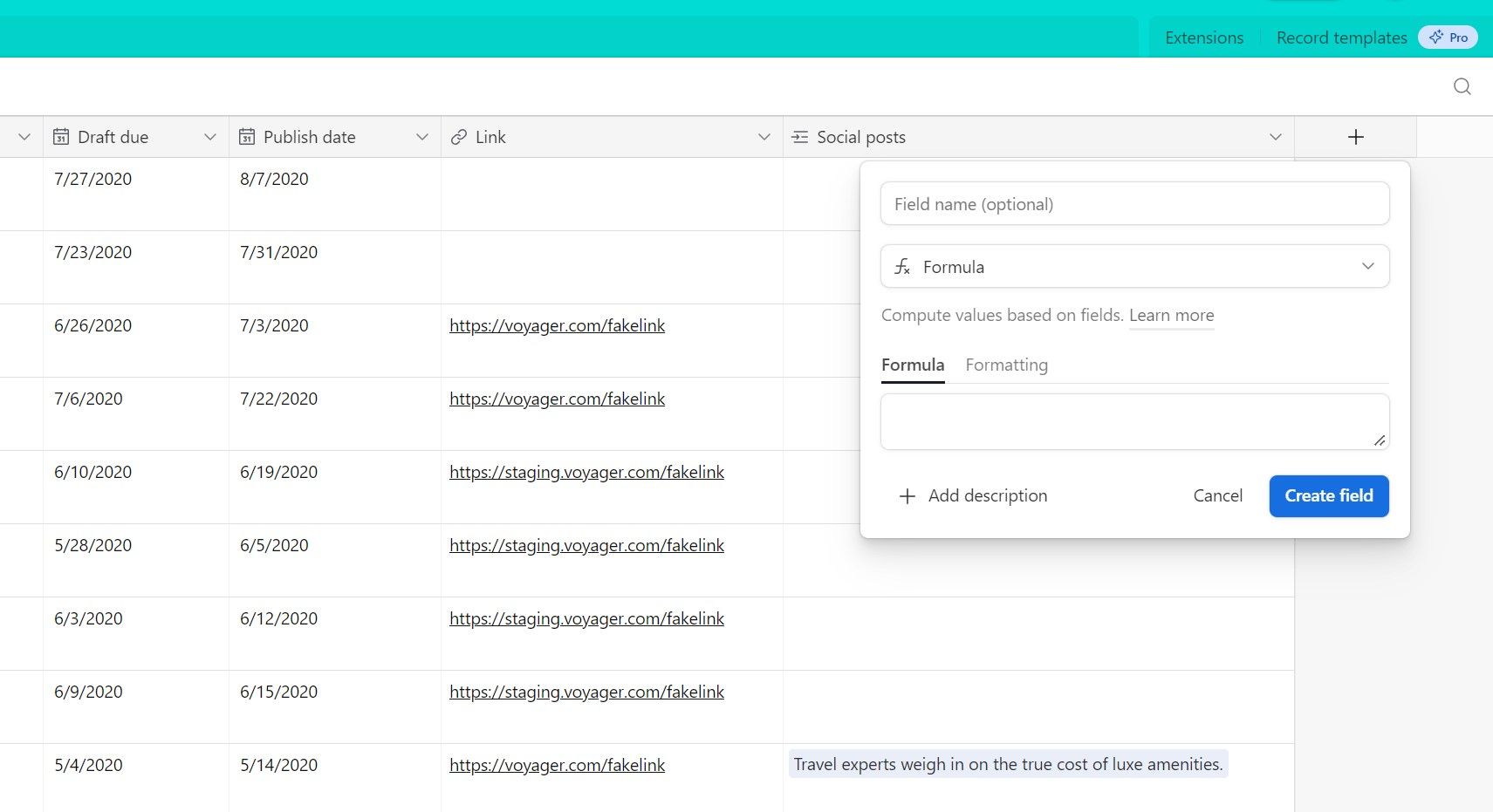
根据您在公式中输入的内容,Airtable 会自动识别数值、百分比和日期等数据类型。 如果检测到这些类型,您可以通过点击“格式”选项卡来调整它们在字段中的显示方式。
输入公式后,点击“创建字段”按钮,将该字段添加到表格中。 如果您有使用 Microsoft Excel 中函数和公式的经验,那么您会发现 Airtable 中的“公式”字段的工作方式与之类似。
不过,两者之间也存在一些差异:许多专业的功能(例如财务或工程功能)在 Airtable 中并不支持。 更重要的是,“公式”字段会对表格中的每一条记录应用相同的公式;您无法针对特定单元格调整公式,也不能使用完全不同的公式。
如何在 Airtable 的公式字段中引用单元格
与 Excel 进行比较时,您可能会想知道如何在公式中引用表格中其他位置的特定值。 Airtable 没有像 A1 或 C5 这样的单元格标识,那么应该如何引用其他字段的值呢?
在 Airtable 中,您只需输入其他字段的名称即可引用它们。 举例来说,如果您有一个名为“价格”的字段,只需键入:
Price
如果引用的字段名称包含多个单词,则需要将字段名称用大括号({ 和 })括起来。 因此,如果您有一个名为“订单数量”的字段,您可以输入:
{Order quantity}
您也可以在单字字段名称周围使用大括号,但这并不是强制性的,不像较长的字段名称那样必须使用大括号。
这样,Airtable 中的单元格引用就类似于在 Excel 中使用命名范围。不过,名称是预先设置好的,允许使用空格,而且您可以立即引用它们,而无需事先进行设置,这非常方便。
在公式字段中使用运算符
Airtable 支持多种符号,让您可以快速执行各种逻辑、文本和数字运算。 这些符号统称为“运算符”。
您可能会很容易识别出常见的数学运算符。您可以使用加号键 ( + ) 进行加法,使用连字符、破折号或减号键 ( – ) 进行减法,使用星号键 ( * ) 进行乘法,使用正斜杠 ( / ) 进行除法。 您还可以根据需要在方程式周围使用括号( ( 和 ) )将复杂的方程式分解为更小的部分。
与号 ( & ) 有助于快速连接文本,类似于 Excel 中的 CONCAT 函数,尽管 Airtable 有自己的 CONCATENATE() 函数,功能相同。
如果您想要使用任何函数在字段输出中添加其他文本,则需要将其放在引号( ” ” )中,包括空格或其他特殊字符。 如果要将引号本身添加到输出显示中,则需要在引号内添加反斜杠,然后再添加引号字符;在公式中它应该写成“\””。
Airtable 还包含一组逻辑运算符。如果条件成立,则返回“TRUE”;如果不成立,则返回“FALSE”。 它们是“大于”(>)、“小于”(<)、“大于或等于”(>=)、“小于或等于”(<=)、“等于”(=) 和“不等于”(!=)。
Airtable 中可以使用的一些基本函数
如果您正在寻找简单的方法来开始使用公式,以下是一些可以在 Airtable 中使用的基本函数,希望能对您有所帮助。
这仅仅是众多可用功能的冰山一角。 Airtable 的文档提供了完整的功能列表。 他们甚至创建了 一个包含示例输出的基础,您可以将其复制到您的工作区并进行编辑。
IF 函数
IF 函数是电子表格中最基础的函数之一,它在 Airtable 中的实现方式与 Excel 中的 IF 函数基本相同。
IF(表达式, 值1, 值2)
该函数测试输入表达式的逻辑真假。如果表达式为真,则返回 value1;如果为假,则返回 value2。 与在 Excel 中一样,您可以创建嵌套的 IF 语句并将其他函数插入到 IF 公式中。
借助 Airtable 的“多行编辑”功能,处理特别复杂的 IF 语句会变得更加容易。该功能允许您像编写代码一样输入公式,通过缩进表示嵌套语句,并使用不同的颜色来区分语法中的不同部分。
一个显著的区别是,没有与 Excel 的 ISBLANK 函数等效的函数; 相反,您需要检查该值是否等于 BLANK()。
求和函数
同样,SUM 函数也是一个非常常见的函数,其工作方式与在其他电子表格中一样,将函数中包含的所有值(无论是字段值还是直接在公式中定义的数字)相加。
SUM(数值1, [数值2, ...])
DATEADD 函数
对于一个稍微不寻常但您可能会觉得非常有用的函数,您可以使用 DATEADD 函数向日期和时间添加指定的时间长度。
DATEADD(日期, 时间长度, 时间单位)
在语法的开头,您可以单独指定日期,也可以同时指定日期和时间(内联或从“日期和时间”字段指定)。(如果没有日期,则无法单独向此公式添加时间;它会显示错误,您需要重新编辑公式)。
然后,指定数值和时间单位:“毫秒”、“秒”、“分钟”、“小时”、“天”、“周”、“月”、“季度”(一年)或“年”。
如有需要,TODAY()(显示当前日期)或 NOW()(返回当前日期和时间,每 15 分钟更新一次以及每次重新计算基础数据时)等函数也可以与 DATEADD 函数一起使用,代替字段或具体值。
一个完整的 DATEADD 函数可能如下所示:
DATEADD("2023/07/18 14:55:29", 760, "minutes")
加速 Airtable 中的工作流程
公式字段为分析和处理 Airtable 中的数据提供了强大的方法。从简单的语句到具有多种功能的复杂公式,公式的多功能性将电子表格工具的一些最有用的功能引入了您的基础数据库中。
如果您已经熟悉电子表格,那么您可以快速调整自己的技能,从而解锁新的见解,同时仍然可以利用 Airtable 数据库模型的便利性。 这只是使 Airtable 成为非常受欢迎的效率工具的众多独特功能之一。